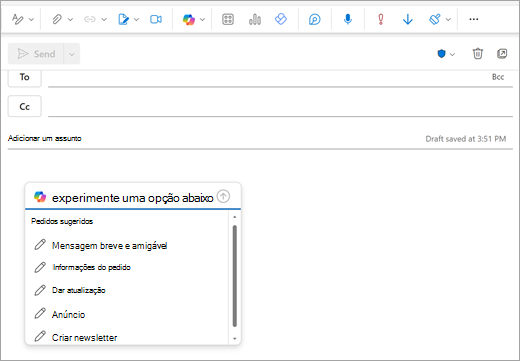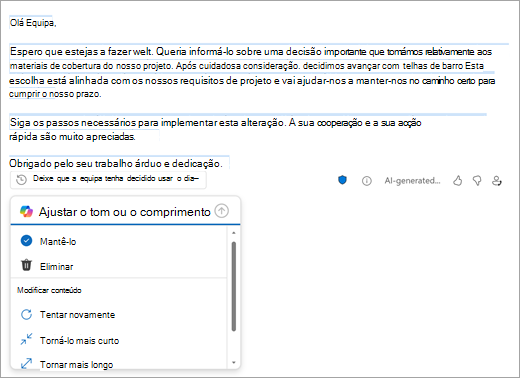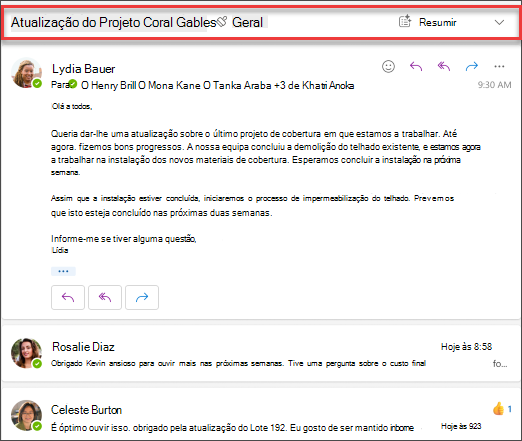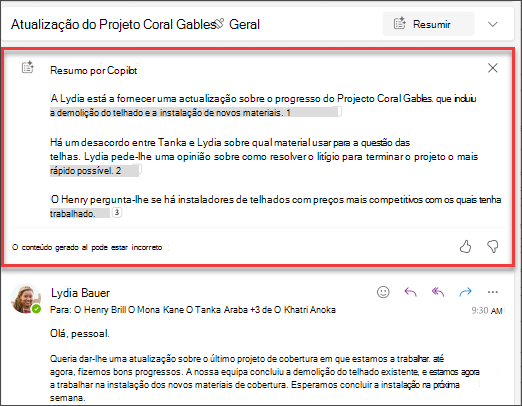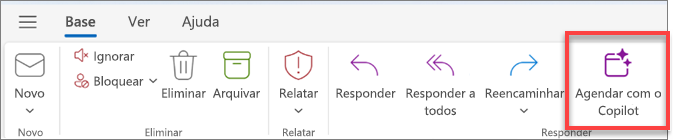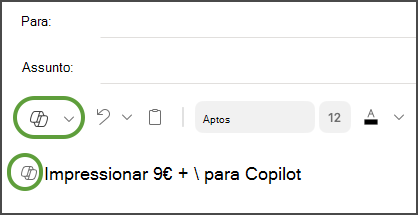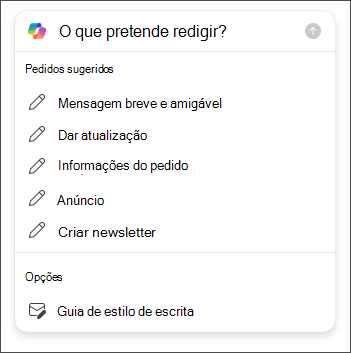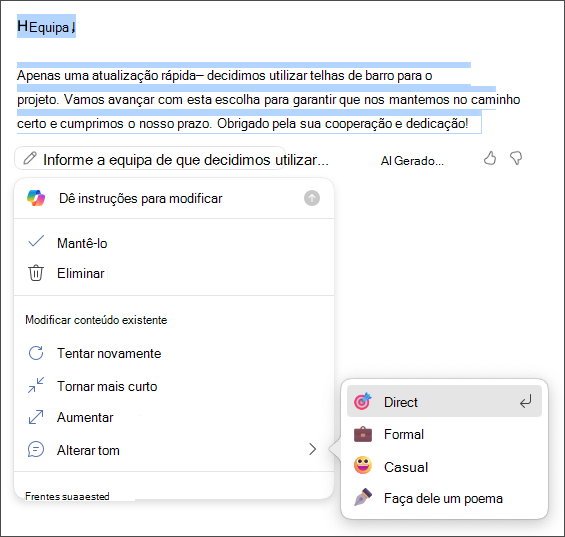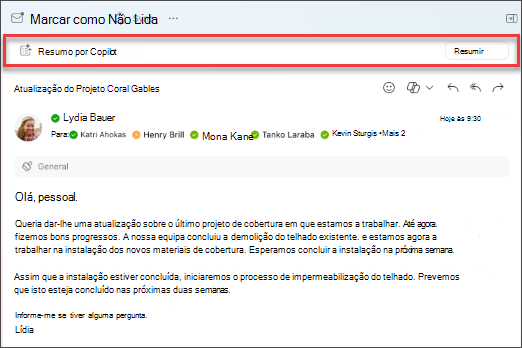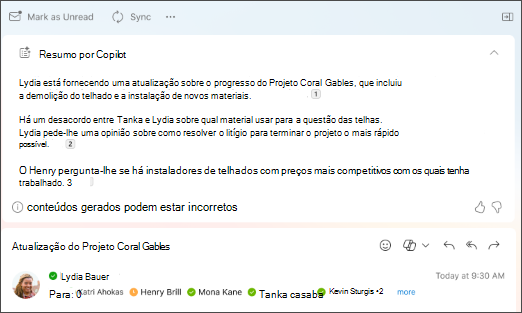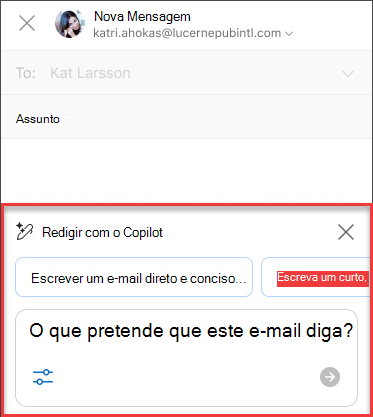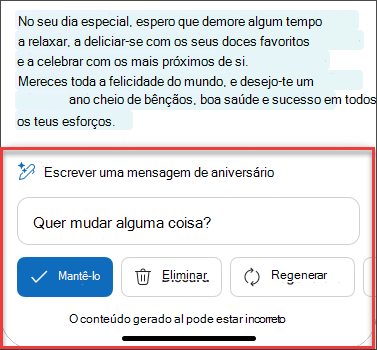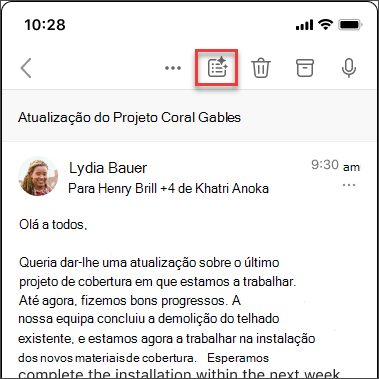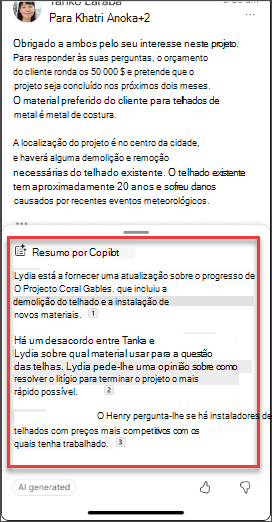O Copilot no Outlook facilita a gestão da caixa de entrada com assistência com tecnologia de IA para o ajudar a escrever mensagens de e-mail rapidamente, transformar longos tópicos de e-mail em resumos curtos e até criar um convite para uma reunião a partir de um tópico de e-mail.
Importante: Copilot no Outlook suporta apenas contas escolares ou profissionais e contas Microsoft com endereços de e-mail outlook.com, hotmail.com, live.com e msn.com. Email contas de fornecedores de e-mail de terceiros, como o Gmail, Yahoo e iCloud, podem utilizar o Outlook, mas não terão acesso às funcionalidades do Copilot.
Precisa de fazer rascunhos de um e-mail?
-
Selecione Base > Novo Correio.
-
Selecione o ícone de Copilot
-
Na caixa Copilot, digite o seu pedido. Por exemplo, "Informe a equipa de que decidimos usar telhas de barro e avançar para cumprirmos o prazo.".
-
Selecione Gerar (nonovo Outlook é um botão de seta). O Copilot irá redigir uma mensagem para si.
-
Se assim o desejar, pode alterar o comprimento e o tom. Nonovo Outlook, selecione Tornar mais curto, Aumentar ou deslocar e selecione Alterar Tom. NoOutlook clássico, selecione
-
Reveja o resultado. Se não for bem o que pretende, selecione Repetir nonovo Outlook ou Regenerar noOutlook clássico. Copilot criará uma nova versão. Em alternativa, para recomeçar completamente, selecione o texto do pedido de aviso, altere o pedido e, em seguida, selecione Gerar novamente.
-
Quando estiver satisfeito com o resultado, selecione Manter ou Manter. Edite o rascunho conforme necessário e, em seguida, selecione Enviar quando estiver pronto.
Quer resumir um e-mail?
Utilize os resumos de e-mail para passar por longos tópicos de e-mail e acompanhar a conversa rapidamente.
-
Selecione uma conversação a partir da sua caixa de entrada.
-
Selecione a caixa resumo por Copilot na parte superior do tópico de e-mail nonovo Outlook ou selecione Resumir se estiver a utilizarOutlook clássico. Copilot irá analisar a conversação para procurar pontos-chave e criar um resumo para si.
Quando estiver concluído, o resumo será exibido na parte superior do e-mail e também poderá incluir citações numeradas que, quando selecionadas, o levarão para o e-mail correspondente no tópico.
Quer enviar um convite para reunião?
No novo Outlook, pode utilizar a opção Agendar com o Copilot na barra de ferramentas para criar rapidamente um convite para reunião a partir de um e-mail.
Nota: O Copilot para Microsoft 365 no Outlook está apenas disponível na versão mais recente do Outlook para Mac. O Outlook legado não é suportado. Consulte oOutlook para Mac.
Precisa de fazer rascunhos de um e-mail?
-
Em Outlook para Mac, selecione Nova Mensagem.
-
Para iniciar uma nova mensagem, selecione o ícone de Copilot
-
Na caixa Copilot, digite o seu pedido. Por exemplo, "Obrigado pela sua ajuda. Espero vê-lo na próxima semana!"
-
Quando terminar, selecione Gerar. O Copilot irá redigir uma mensagem para si.
-
Reveja o resultado. Se não for bem o que pretende, escolha Regenerar rascunho e o Copilot irá criar uma nova versão.
-
Se quiser alterar o tom e a duração da saída, selecione Neutro para ver uma lista de opções. Até pode transformar a sua mensagem num poema se se sentir criativo! Para alterar o comprimento, selecione Curto.
-
(Opcional) Para recomeçar completamente, altere o seu pedido e selecione Gerar novamente.
-
Quando estiver satisfeito com o resultado, selecione Inserir. Edite o rascunho conforme necessário e, em seguida, selecione Enviar quando estiver pronto.
Quer resumir um e-mail?
-
No Outlook para Mac, selecione a conversação que pretende.
-
Selecione Resumir no Resumo na Copilot caixa na parte superior da conversação de e-mail. Copilot irá analisar a conversação para procurar pontos-chave e criar um resumo para si.
Quando estiver concluído, o resumo será apresentado na parte superior do e-mail e também poderá incluir citações numeradas que, quando selecionadas, o levarão para o e-mail correspondente no tópico.
Nota: As imagens fornecidas abaixo servem de exemplo para iOS, mas as instruções são aplicáveis tanto a dispositivos iOS como Android.
Precisa de fazer rascunhos de um e-mail?
-
No seu dispositivo iOS ou Android, selecione Novo E-mail.
-
Para iniciar uma nova mensagem, selecione o Copilot ícone
-
Na caixa Copilot, digite o seu pedido. Por exemplo, "Informe a equipa de que decidimos usar telhas de barro e avançar para cumprirmos o prazo.".
-
Para escolher o tom desejado, selecione Neutro para ver uma lista de opções. Até pode transformar a sua mensagem num poema se se sentir criativo! Para alterar o comprimento, selecione Médio.
-
Quando terminar, selecione Gerar. O Copilot irá redigir uma mensagem para si.
-
Reveja o resultado. Se não for bem o que pretende, escolha Regenerar rascunho e o Copilot irá criar uma nova versão.
-
(Opcional) Para recomeçar completamente, selecione o ícone do Copilot
-
Quando estiver satisfeito com o resultado, selecione Manter. Edite o rascunho conforme necessário e, em seguida, selecione Enviar quando estiver pronto.
Quer resumir um e-mail?
-
No seu dispositivo iOS ou Android, selecione a conversa que pretende.
-
Selecione o Copilot ícone
Quando estiver concluído, o resumo é exibido por baixo do e-mail.
Tenha em mente...
O Copilot utiliza o GPT, um novo sistema de IA da OpenAI que cria texto com base num pedido. Uma vez que é um sistema novo, alguns resultados poderão ser inesperados. Se encontrar conteúdo inesperado ou ofensivo, envie-nos um feedback para que possamos melhorá-lo. Além disso, uma vez que o conteúdo é gerado pela IA proveniente da Internet, pode conter imprecisões ou material confidencial. Certifique-se de que revê e verifica a informação gerada. E tenha em atenção que pedidos semelhantes poderão resultar na geração do mesmo conteúdo.
Privacidade
O Copilot e o Microsoft 365 foram criados com base na abordagem abrangente da Microsoft à segurança, conformidade e privacidade.
Para obter mais informações sobre privacidade, consulte as seguintes informações:
-
Se estiver a utilizar o Microsoft 365 Copilot na sua organização (com a sua conta de trabalho ou de estudante), consulte Dados, Privacidade e Segurança para o Microsoft 365 Copilot.
-
Se estiver a utilizar o Copilot nas aplicações do Microsoft 365 para casa (com a sua conta Microsoft pessoal), consulte Copilot nas aplicações do Microsoft 365 para casa: os seus dados e privacidade.
Saiba mais
Orientação de e-mails com o Copilot no Outlook
Crie respostas mais rápidas com o Responder com o Copilot no Outlook para Mac